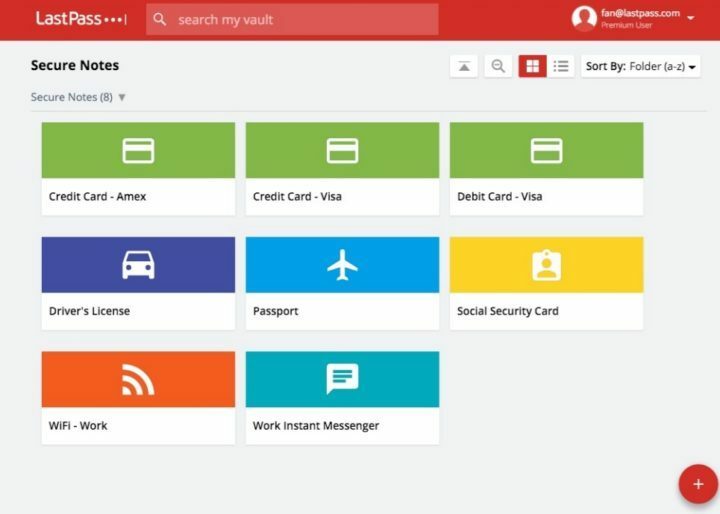Získajte to najlepšie z funkcie Collection Edge
- Funkcia Kolekcie Microsoft Edge sa niekedy nemusí synchronizovať s vašimi zariadeniami, ak nie je vybratá zo zoznamu synchronizácie v prehliadači.
- Ak chcete problém vyriešiť, mali by ste sa tiež uistiť, že ste prihlásení pomocou rovnakého účtu vo všetkých moduloch gadget.
- Ďalším riešením je prihlásenie pomocou lokálneho účtu, konkrétne účtu Microsoft.

XNAINŠTALUJTE KLIKNUTÍM NA STIAHNUŤ SÚBOR
Tento nástroj opravuje bežné chyby počítača nahradením problematických systémových súborov počiatočnými pracovnými verziami. Tiež vás chráni pred systémovými chybami, BSoD a opravuje škody spôsobené škodlivým softvérom a vírusmi. Opravte problémy s počítačom a odstráňte poškodenie vírusmi teraz v 3 jednoduchých krokoch:
- Stiahnite si a nainštalujte Fortect na vašom PC.
- Spustite nástroj a Spustite skenovanie nájsť poškodené súbory, ktoré spôsobujú problémy.
- Kliknite pravým tlačidlom myši na Spustite opravu na opravu problémov ovplyvňujúcich bezpečnosť a výkon vášho počítača.
- Fortect bol stiahnutý používateľom 0 čitateľov tento mesiac.
V tejto príručke skúmame problém nesynchronizácie kolekcií Edge.
Microsoft Edge sa rýchlo stal jedným z najvýkonnejších dostupných webových prehliadačov. Rôzne funkcie a ocenenia za výkon, ktoré pravidelne získava, sú pôsobivé, no najmä jedno vyniká pre používateľov, ktorí potrebujú komunikovať s viacerými zariadeniami.
Bezpochyby máme na mysli funkciu synchronizácie Microsoft Edge, užitočný nástroj, vďaka ktorému sú naše životy podstatne dostupnejšie.
Tu je postup, ako opraviť synchronizáciu kolekcií v Microsoft Edge na stolných počítačoch a smartfónoch bez ďalších okolkov.
Prečo sa kolekcie Edge nesynchronizujú?
Môže existovať niekoľko dôvodov, prečo sa kolekcie Edge nesynchronizujú, vrátane nasledujúcich:
- Synchronizácia nie je zapnutá – Uistite sa, že je zapnutá synchronizácia Edge kolekcie v nastaveniach prehliadača.
- Problémy s internetovým pripojením – Skontrolujte, či máte stabilné internetové pripojenie, pretože synchronizácia vyžaduje aktívne pripojenie.
- Zastaraný prehliadač alebo OS – Uistite sa, že používate najnovšiu verziu Edge a že váš OS je aktuálny.
- Konflikty synchronizácie – Ak ste zmenili kolekcie Edge na viacerých zariadeniach, môžu sa vyskytnúť konflikty, ktoré bránia synchronizácii.
- Problémy so serverom - Môžu sa vyskytnúť problémy so serverom, ktoré bránia vykonaniu synchronizácie.
Keď dokonale pochopíme možnú príčinu, je čas navštíviť najlepšie odporúčané riešenia.
Čo môžem urobiť, ak sa kolekcie nesynchronizujú v systéme Windows 11?
1. Prihláste sa pomocou lokálneho účtu
- Stlačte tlačidlo Windows kláves + ja otvoriť nastavenie a prejdite na účty v ľavom paneli a potom Vaše informácie z pravej strany.

- Teraz prejdite nadol, kým sa nestretnete s Prihláste sa namiesto toho pomocou miestneho účtu možnosť a kliknite na ňu.

- Vyberte si svoj Konto Microsoft, zadajte svoj heslo, potom reštart v počítači, aby ste použili vykonané zmeny.
Môžete tiež otestovať, či sa funkcia Kolekcie synchronizuje s vašimi zariadeniami po prihlásení do rovnakého lokálneho účtu na všetkých ostatných zariadeniach.
2. Povoliť synchronizáciu zbierok z Edge
- Zadajte Hrana, kliknite na svoj ikonu, potom vyberte Spravovať nastavenia profilu pod rozbaľovacím panelom.

- Teraz kliknite na Synchronizovať prejdite nadol, kým nenájdete možnosť zbierky a zapnite prepínač vedľa nej.

Reštartujte Edge a potom otestujte, či synchronizácia zbierok funguje správne na všetkých vašich zariadeniach. Opäť nezabudnite byť všade prihlásený s rovnakým účtom.
- Oprava: Pracovná plocha odkazuje na miesto, ktoré je nedostupné
- Net Helpmsg 2186: Služba neodpovedá [Oprava]
- EXE vs MSI: Aké sú rozdiely a čo je lepšie?
3. Reštartujte proces SettingsSyncHost.exe
- Stlačte tlačidlo CTRL + ALT + VYMAZAŤ tlačidlá na klávesnici súčasne a potom kliknite na Správca úloh aby ste ho otvorili.

- Teraz hľadajte SettingsSyncHost.exe proces, kliknite naň a vyberte možnosť Ukončiť úlohu.

- Kliknite na Súbor v hornej časti vyberte Spustite novú úlohu možnosť, zadajte SettingsSyncHost.exe, potom udri Zadajte reštartovať proces.

Je možné, že samotný proces SettingsSyncHost.exe v niektorých prípadoch nefunguje správne. Ukončenie úlohy a jej opätovné spustenie teda umožní nový začiatok a odstráni všetky chyby.
Na záver, kolekcie Edge vám môžu pomôcť organizovať a spravovať vaše aktivity prehliadania. Keď sa však nesynchronizujú správne, môže to byť frustrujúce a viesť k strate dôležitých údajov.
Dodržiavaním troch metód uvedených v tomto článku môžete svoje zbierky Edge znova synchronizovať okamžite.
Stále máte problémy?
SPONZOROVANÉ
Ak vyššie uvedené návrhy nevyriešili váš problém, váš počítač môže mať vážnejšie problémy so systémom Windows. Odporúčame zvoliť riešenie typu všetko v jednom Fortect efektívne riešiť problémy. Po inštalácii stačí kliknúť na Zobraziť a opraviť tlačidlo a potom stlačte Spustite opravu.